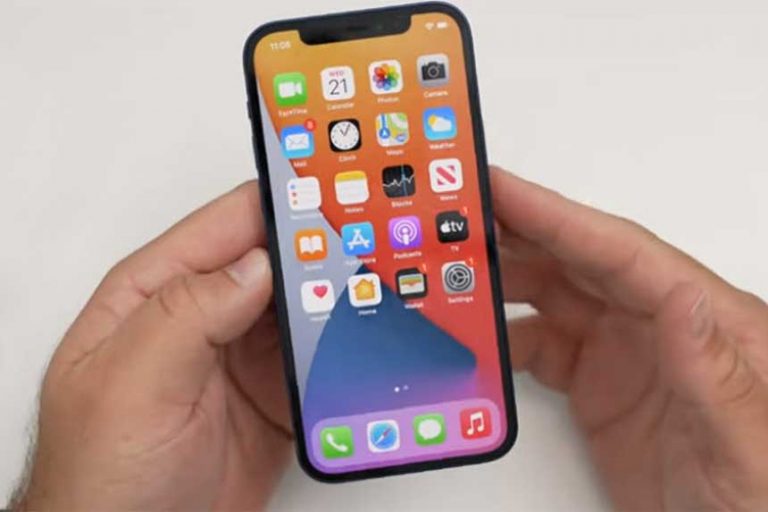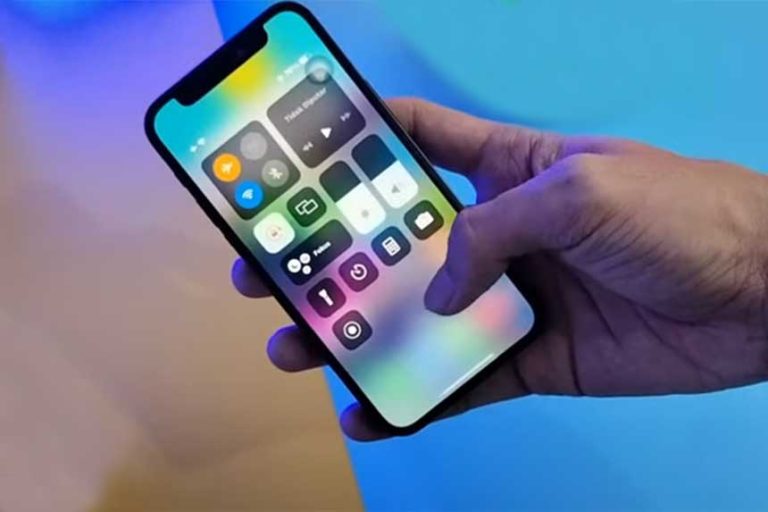Que faire si les applications se bloquent sur l’iPhone 12 Mini
Dans ce guide de dépannage, nous allons vous montrer ce qu’il faut faire si les applications plantent sur l’iPhone 12 mini et comprendre la raison pour laquelle un tel problème se produit. Cela peut être assez ennuyeux, mais tant qu’il s’agit d’un problème logiciel, vous serez en mesure de le résoudre par vous-même. Lisez la suite pour en savoir plus.
Comment résoudre le problème des applications qui se bloquent sur l’iPhone 12 Mini
Lorsqu’une application commence à planter sur votre iPhone 12 Mini, il est possible que le problème soit limité à l’application en question. Si c’est le cas, alors vous pouvez simplement désinstaller l’app, puis la réinstaller. La plupart du temps, cela permettra de résoudre le problème. Cependant, si plus d’une application se bloque, il peut s’agir d’un problème de micrologiciel. Voici ce que vous devez faire :
Première solution : Fermez toutes les applications et effectuez un redémarrage forcé.
Cela peut être dû à certaines apps qui ont cessé de fonctionner. La première chose à faire est donc de fermer toutes les applications qui fonctionnent encore en arrière-plan, puis de rafraîchir la mémoire de votre appareil en effectuant un redémarrage forcé. Cela permettra également de recharger toutes les applications et tous les services. Voici comment procéder :
- Balayez vers le haut depuis le bas de l’écran et arrêtez-vous au milieu.
- Balayez vers le haut sur chaque aperçu d’application pour les fermer l’un après l’autre.
- Pour redémarrer de force votre appareil, appuyez et relâchez rapidement le bouton Volume fort, puis le bouton Volume faible.
- Immédiatement après, appuyez sur la touche Marche/Arrêt et maintenez-la enfoncée pendant 8 secondes. Cela déclenchera l’arrêt de votre iPhone et sa remise sous tension.
- Lorsque le logo Apple s’affiche à l’écran, relâchez la touche Marche/Arrêt et laissez l’appareil poursuivre le processus de démarrage.
Après le redémarrage, essayez d’ouvrir autant d’applications que vous le souhaitez pour savoir si le problème est résolu.
Deuxième solution : Réinitialisez tous les réglages de votre appareil
Si la première solution n’a pas permis de résoudre le problème, la prochaine chose à faire est de réinitialiser tous les réglages de votre iPhone. Il est possible que les applications aient été affectées par certains réglages appropriés. Comme nous ne savons pas quels réglages doivent être corrigés, il est préférable de ramener tous les réglages à leurs valeurs par défaut. Voici comment procéder :
- Depuis l’écran d’accueil, appuyez sur Paramètres.
- Trouvez et appuyez sur Général.
- Faites défiler jusqu’au bas de l’écran, puis touchez Réinitialiser.
- Touchez Réinitialiser tous les paramètres.
- Si vous y êtes invité, entrez votre verrou de sécurité.
- Touchez Réinitialiser tous les réglages en bas de l’écran, puis touchez à nouveau Réinitialiser tous les réglages pour confirmer.
Votre iPhone redémarrera ensuite. Une fois le redémarrage terminé, essayez d’utiliser le téléphone comme vous le feriez normalement pour voir si les performances sont redevenues normales.
Troisième solution : Réinitialisez votre iPhone
Votre dernier recours pour résoudre ce problème est de réinitialiser votre iPhone. Une réinitialisation d’usine résout tous les problèmes liés aux logiciels, y compris celui-ci. Cependant, avant de le faire, assurez-vous de créer une sauvegarde de vos fichiers et données importants, car ils seront supprimés. Une fois que vous êtes prêt, suivez ces étapes pour réinitialiser votre iPhone :
- Depuis l’écran d’accueil, appuyez sur Réglages.
- Trouvez et touchez Général.
- Faites défiler jusqu’au bas de l’écran, puis touchez Réinitialiser.
- Touchez Effacer tout le contenu et les réglages.
- Touchez Effacer maintenant.
- Si vous y êtes invité, entrez votre verrou de sécurité.
- Touchez Effacer l’iPhone en bas de l’écran.
- Touchez Effacer l’iPhone à nouveau pour continuer.
- Saisissez maintenant votre mot de passe Apple ID, puis touchez Erase pour procéder à la réinitialisation.
- Attendez que votre iPhone ait terminé la réinitialisation, puis configurez-le comme un nouvel appareil.
Les applications devraient fonctionner correctement maintenant que vous avez réinitialisé votre iPhone 12 Mini.
Et c’est ce que vous devez faire si les apps plantent sur l’iPhone 12 mini. Nous espérons que ce guide de dépannage simple a été utile.
Merci de votre lecture !